win7错误1747未知的身份验证服务无法启动wlan autoconfig如何处理
2022-01-01 17:16:00佚名
近日有win7 64位纯净版系统用户在电脑中要启动wlan autoconfig服务的时候,反映说无法启动,并提示错误1747未知的身份验证服务,这让用户们不知所措,针对这个问题,现在小编给大家分享一下win7错误1747未知的身份验证服务无法启动wlan autoconfig的详细处理步骤。
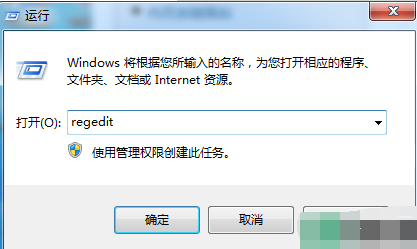
具体步骤:
1、按下“Win+R”组合键打开运行,【win键是windows徽标键,ctrl和alt中间】,在框中输入:regedit 按下回车键打开注册表编辑器;
2、依次展开:HKEY_LOCAL_MACHINESYSTEMCurrentControlSetservicesNdisuio ;【有部分用户没有Ndisuio这个项,那么可以下载https://pan.baidu.com/s/1feY8yaR-0IuBdc_tRcoa2g,解压后双击执行即可自动导入到注册表;也可以到其他正常电脑上,进入到HKEY_LOCAL_MACHINESYSTEMCurrentControlSetservicesNdisuio。右键Ndisuio,导出,然后复制到你电脑上运行导入到注册表;】
3、双击打开“DisplayName”值,将其数值数据修改为【NDIS Usermode I/O Protocol】(若没有DisplayName ,可在右侧单击右键,新建—字符串值,命名为DisplayName 即可);
4、双击打开“Start”将其数值数据修改为“2”点击确定;
5、按下“Win+R”呼出运行,输入cmd 按下回车键打开“命令提示符”,需要管理员身份,如果对话框没有管理员三个字,就进入C:WindowsSystem32.找到cmd.exe,右键管理员身份运行;
6、输入:netsh winsock reset 按下回车键 系统会提示重置Winsock目录成功;
7、重置完成后重启计算机即可启用:wlan autoconfig 服务。
关于win7错误1747未知的身份验证服务无法启动wlan autoconfig的详细解决方法就给大家讲述到这边了,有遇到一样情况的小伙伴们可以学习上面的方法来进行解决吧。























